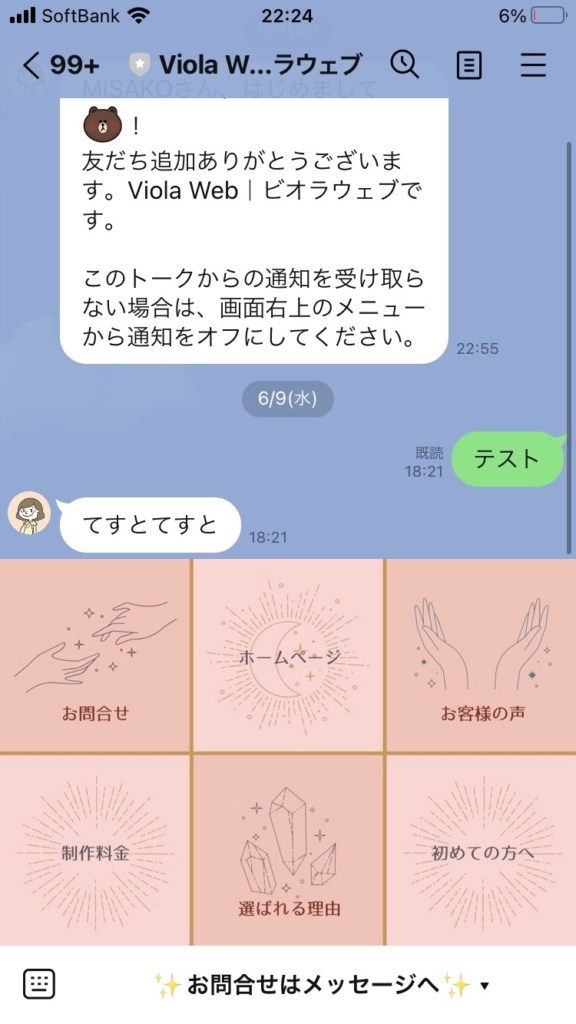STEP
LINEオフィシャルアカウントのリッチメニューを選択
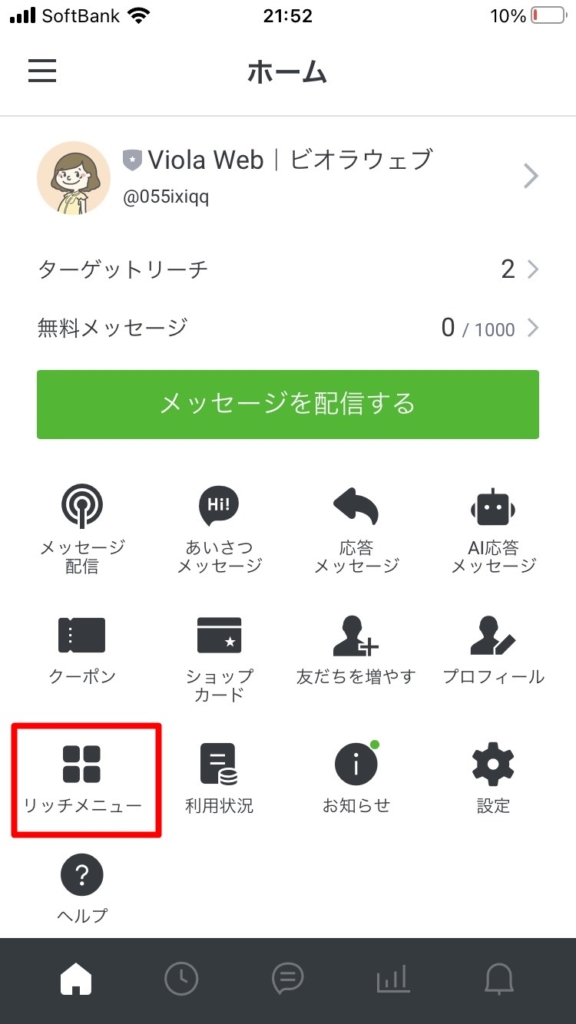
STEP
作成ボタンを押す
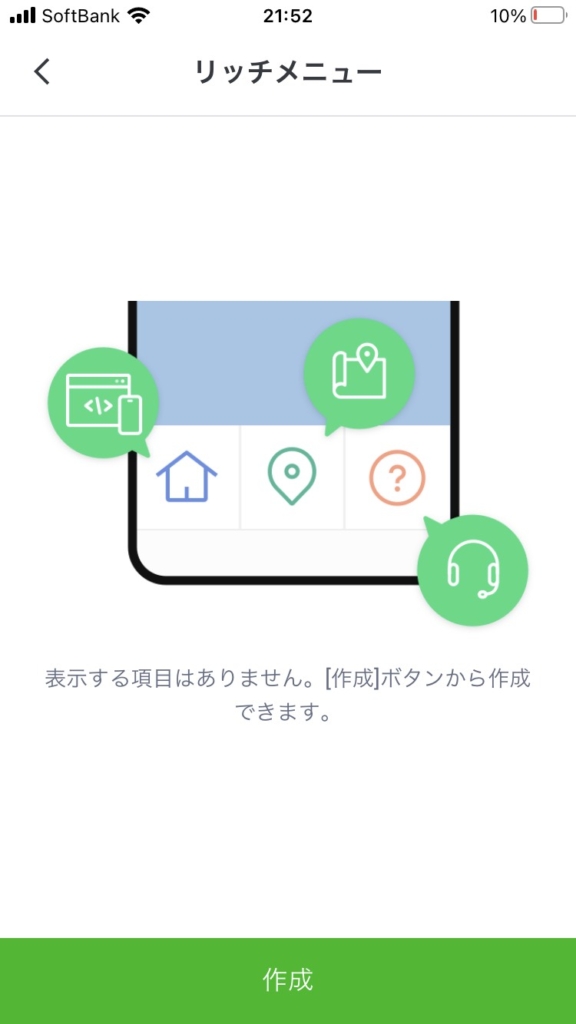
STEP
テンプレートを選択
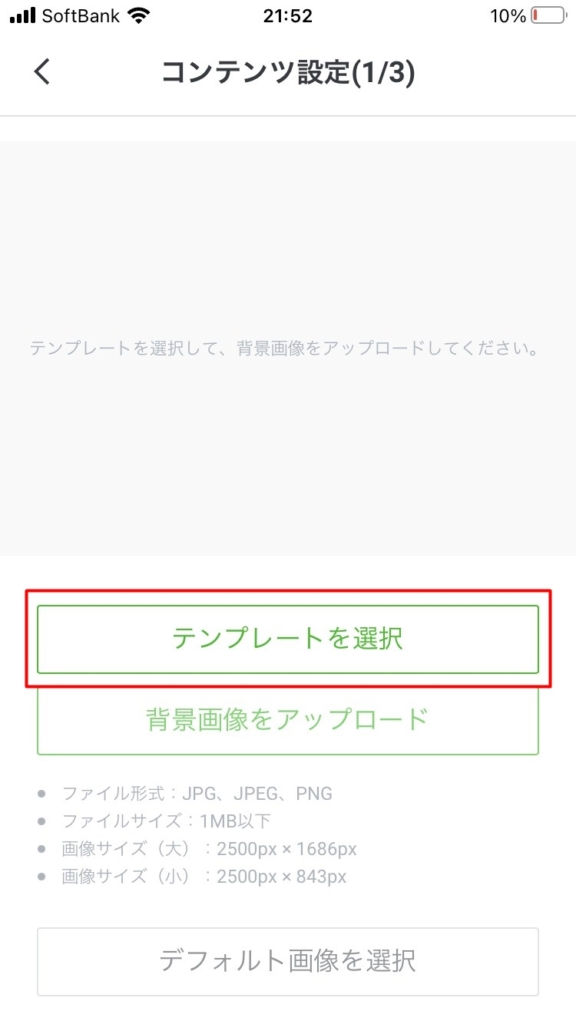
STEP
制作した画像に合わせて選択。小と大があり。
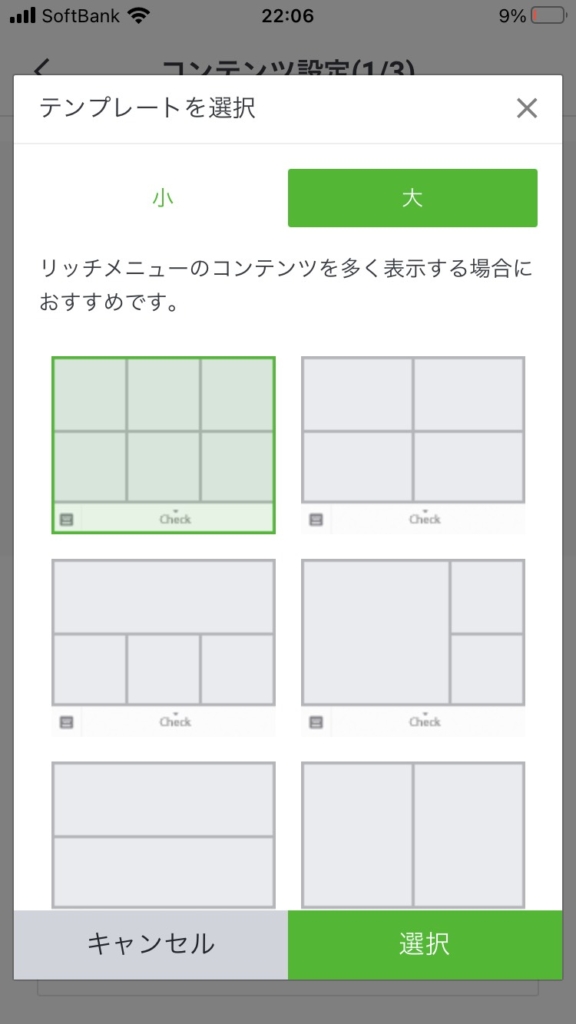
STEP
背景画像をアップロードを押す
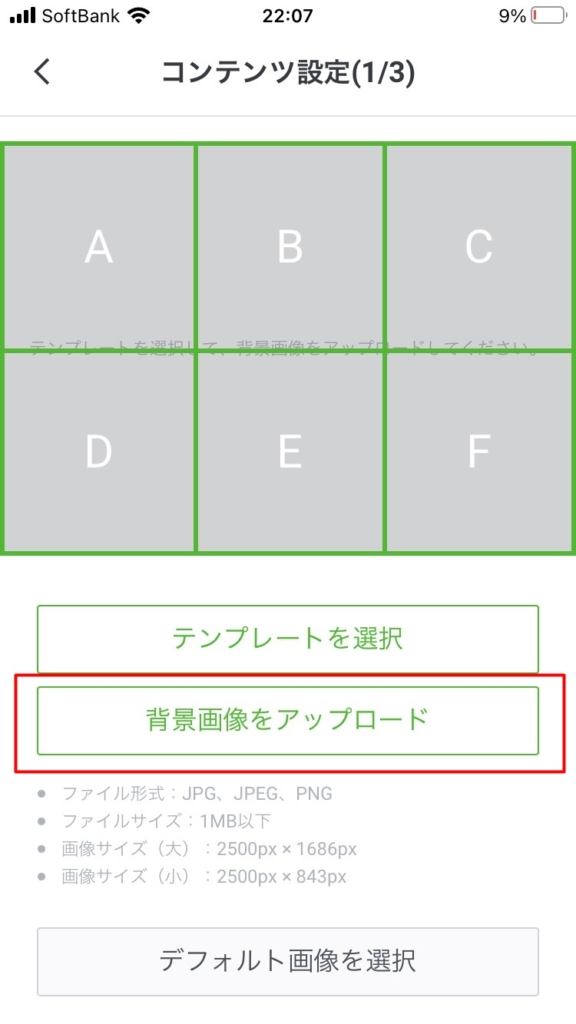
STEP
アップロードしたい画像を選択
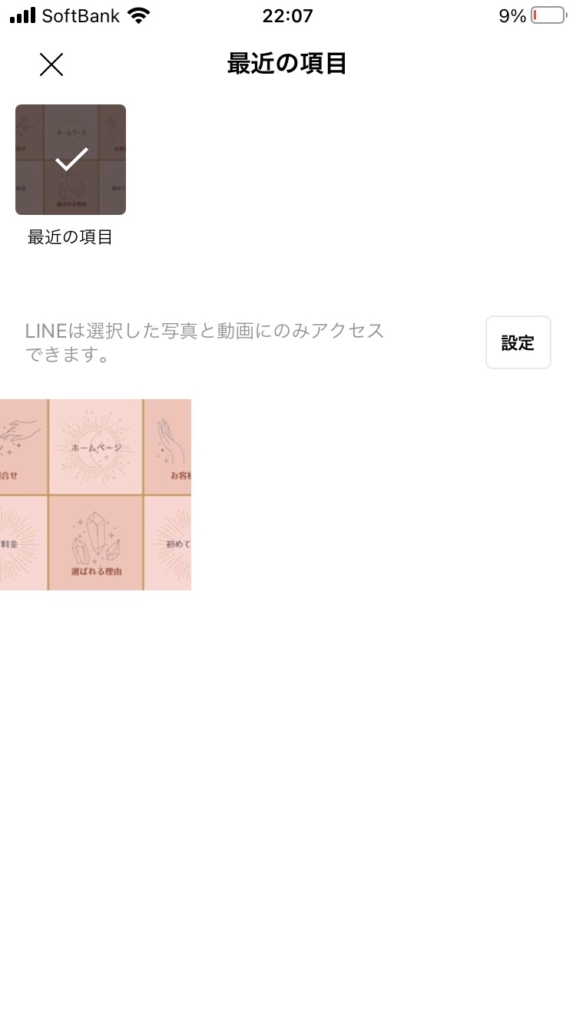
STEP
画像とテンプレートが合っていることを確認
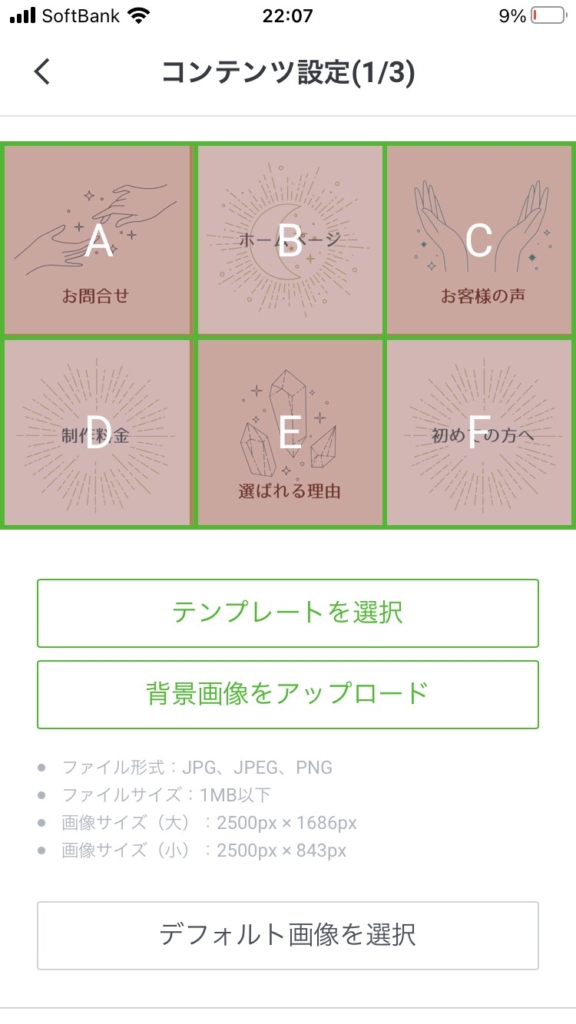
STEP
下の方にある次へを押す
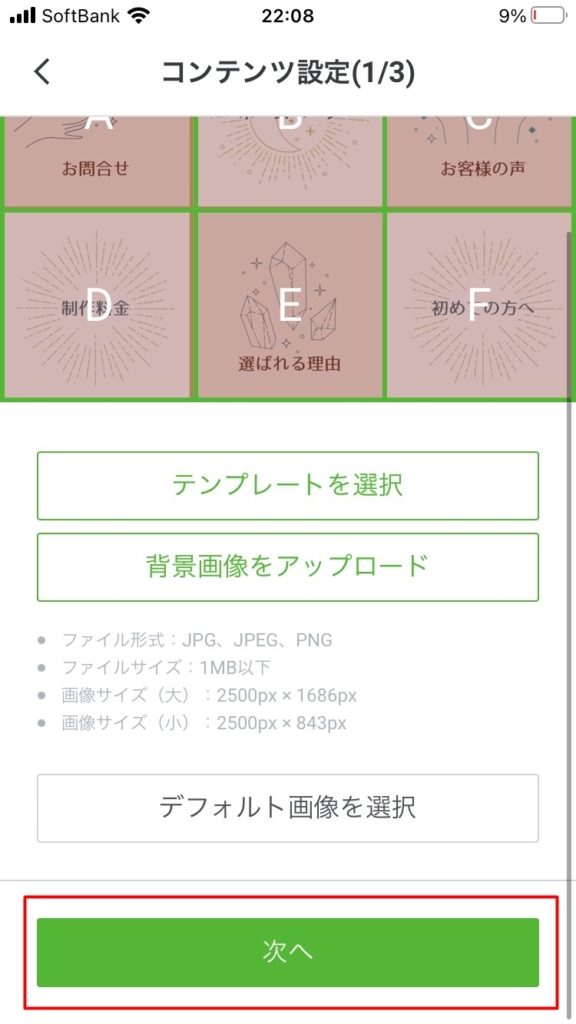
STEP
リンク、クーポン、テキスト…とある。今回はHPのURLをリンクしたいので「リンク」を選択
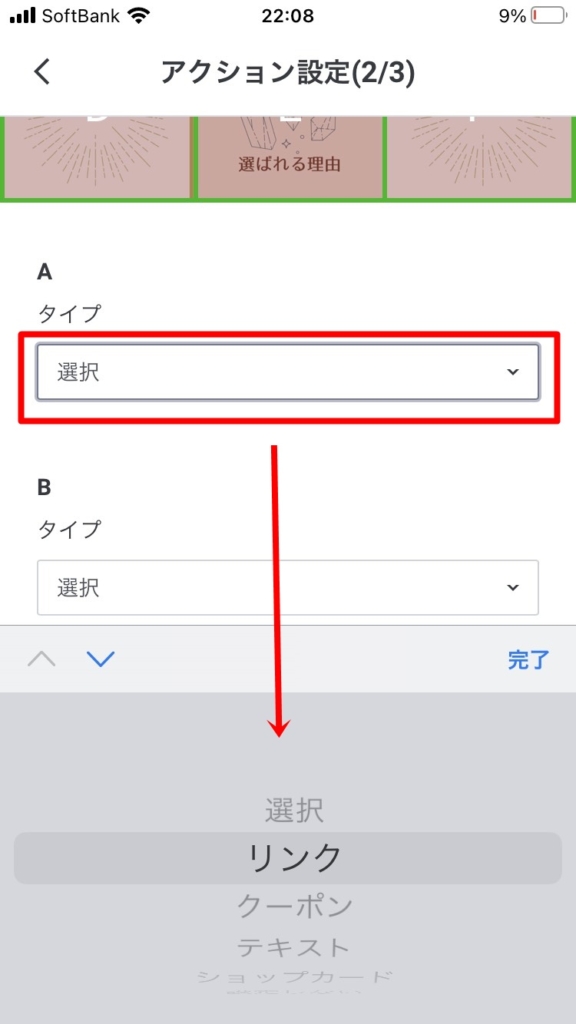
STEP
リンク先のURLとアクションラベルを入力する
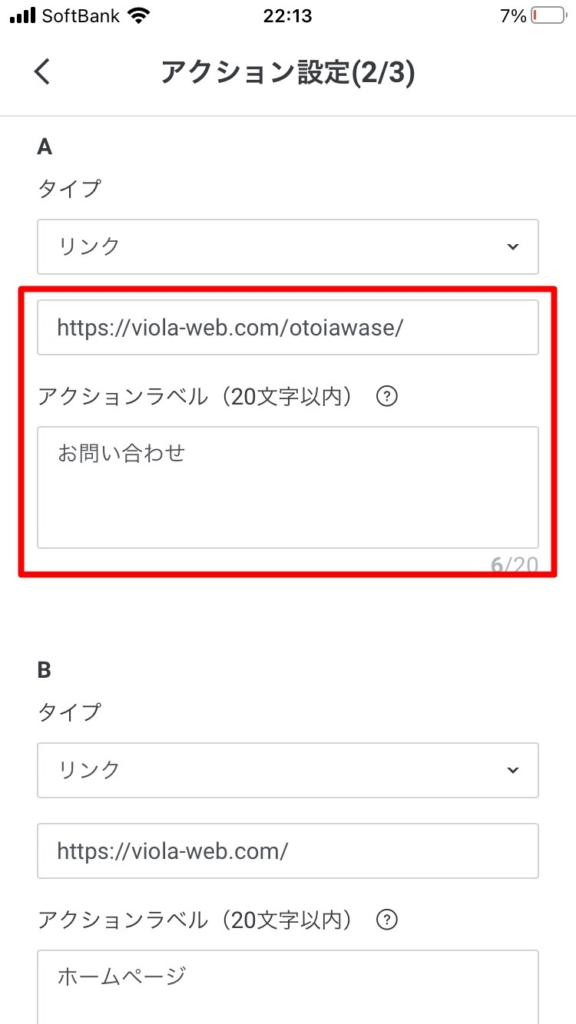
STEP
全て入力が終わったら次へ
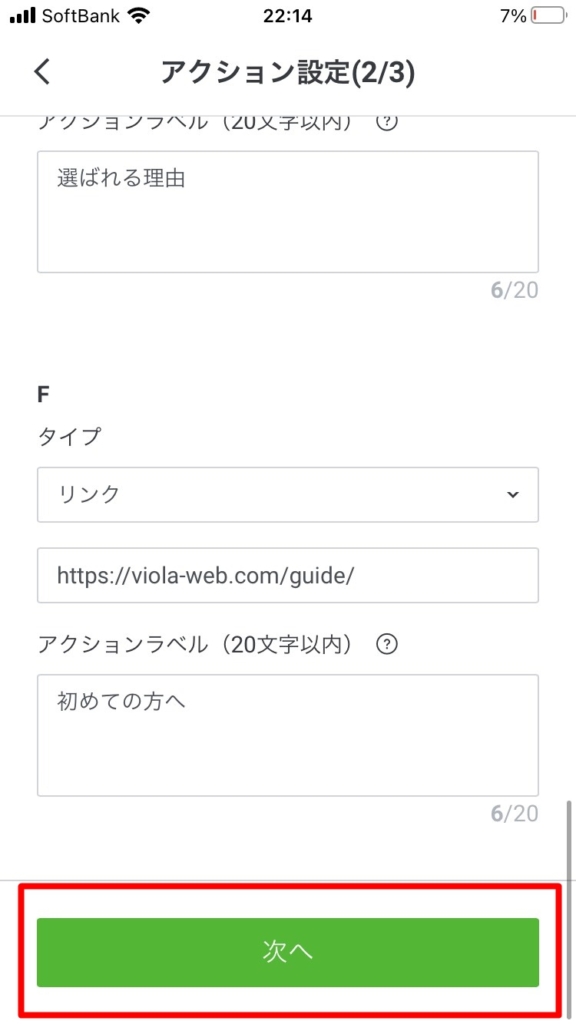
STEP
各項目を設定する
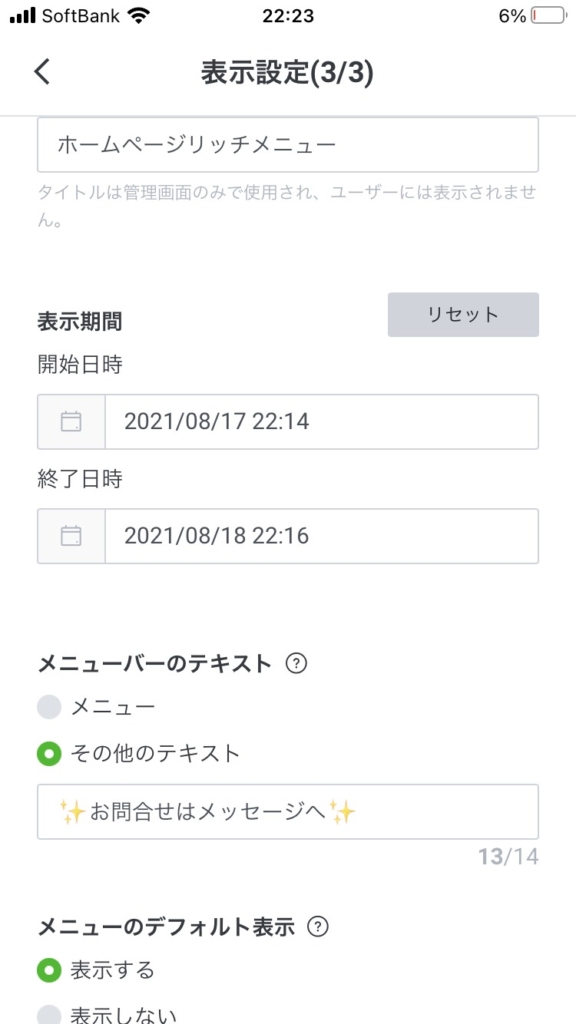
STEP
保存する
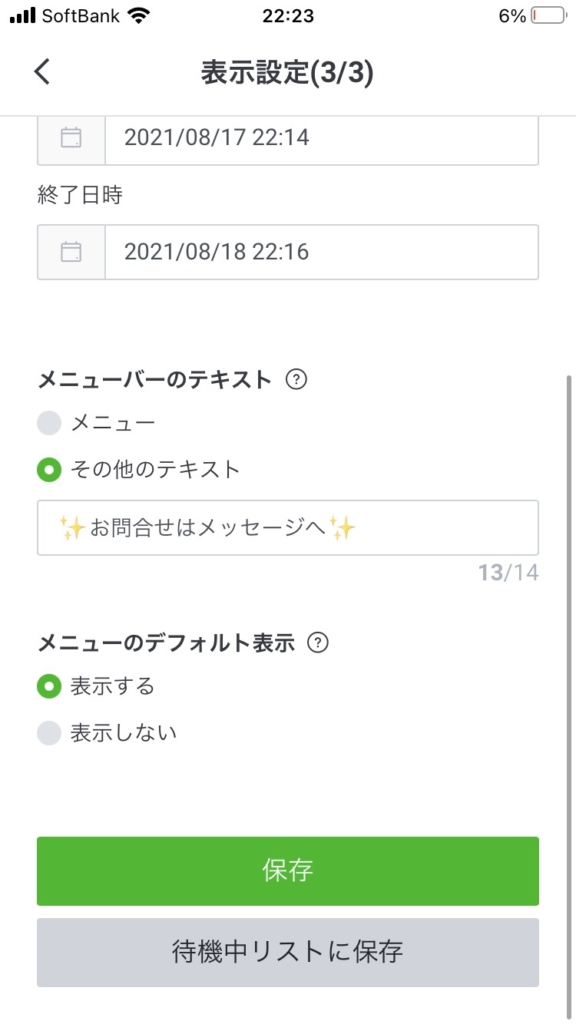
STEP
作成でLINEリッチメニューの画像設定の完成。
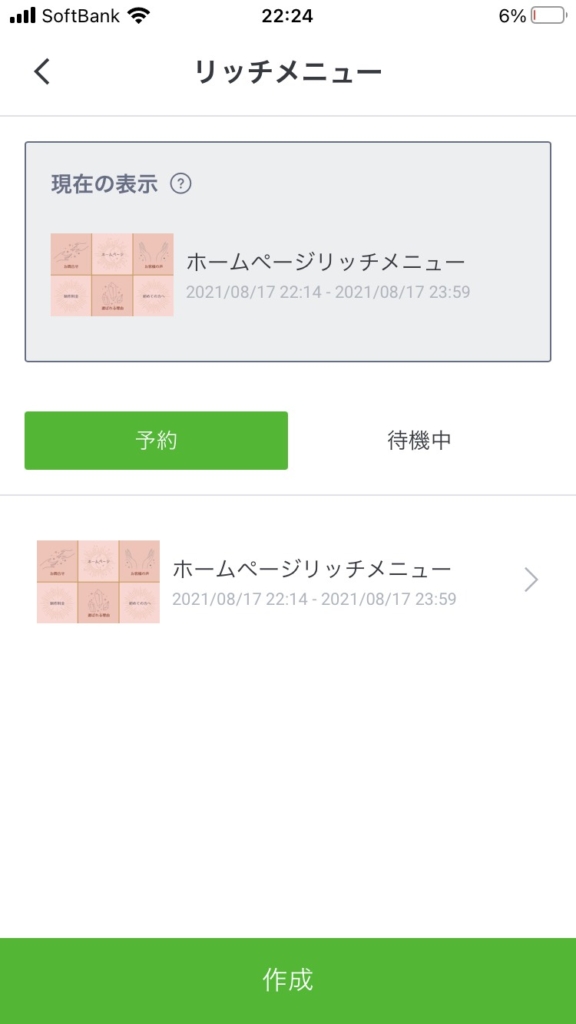
STEP
このような感じで設定されました。